Как скинуть сообщения WhatsApp с iPhone на Android и наоборот
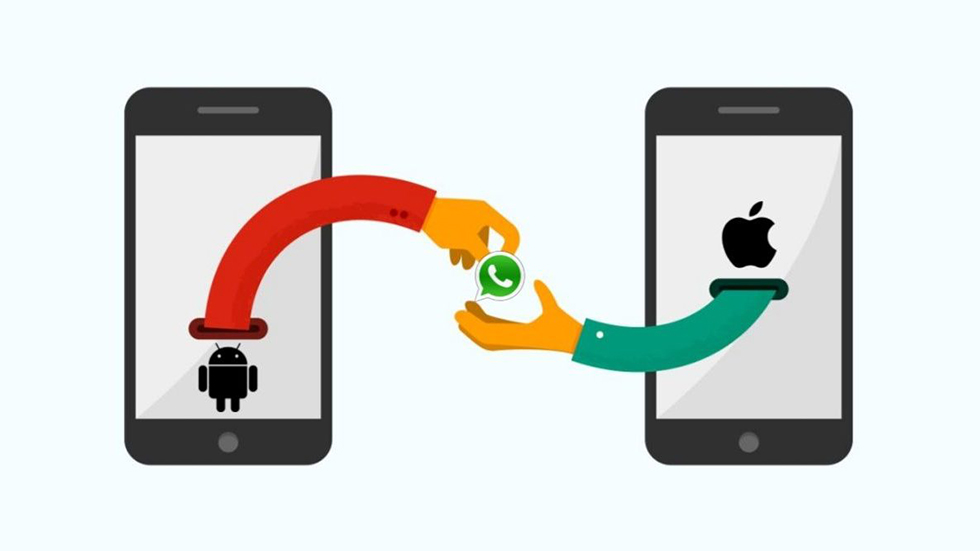
Подробная инструкция.
Едва ли не наибольшую ценность на современных смартфонах представляют мессенджеры. В приложениях мессенджеров на iPhone и Android-смартфонах хранится огромное количество важных переписок, вложений с памятными фотографиями, присланными родственниками и друзьями, и даже документами, которые регулярно пересылаются по WhatsApp, Viber и т.д.
Поэтому крайне важно знать о том, как правильно и полноценно перекидывать данные из мессенджеров с одного смартфона на другой. Представленный в статье способ также позволяет передавать данные с iPhone на Android и даже Windows Phone и наоборот.

В чем сложность передачи данных WhatsApp между смартфонами
Пользователи постоянно сталкиваются с проблемами при переносе данных WhatsApp и других мессенджеров с одного смартфона на другой. Причем, и в случае переноса информации с iPhone на iPhone через резервную копию, в которой, как кажется, должны сохраняться все данные.
Проблема в том, что внутренние файлы WhatsApp часто не переносятся даже через резервные копии. То не скопируется часть переписок, как назло — самая важная, то банально пропадут вложения, среди которых ценные фото и видео.
Именно поэтому в этой инструкции мы рассказали о том, как перенести переписки и всю остальную информацию из WhatsApp со смартфона на смартфон правильным образом. Перенести так, чтобы абсолютно все данные со старого смартфона оказались на новом. И не важно, необходимо перенести данные WhatsApp с iPhone на iPhone или с iPhone на старый Android-смартфон с устаревшей прошивкой. В этом и заключается главный плюс способа, который гораздо более эффективен по сравнению с переносом данных прочими утилитами или вручную.
Для переноса данных WhatsApp между смартфонами воспользуемся утилитой MobileTrans WhatsApp Transfer. Она также позволяет передавать данные между iOS, Android и Windows Phone в обход iTunes, Samsung Kies и прочих подобных программ.
Как перенести данные WhatsApp с iPhone на Android-смартфон
Приступим к переносу данных.
Шаг 1. Загрузите программу WhatsApp Transfer для ПК на Windows или Mac, запустите ее и в окне утилиты выберите опцию WhatsApp Transfer. Перевода на русский язык в приложении нет, но он фактически и не нужен, так как от пользователя требуется нажать буквально несколько кнопок.
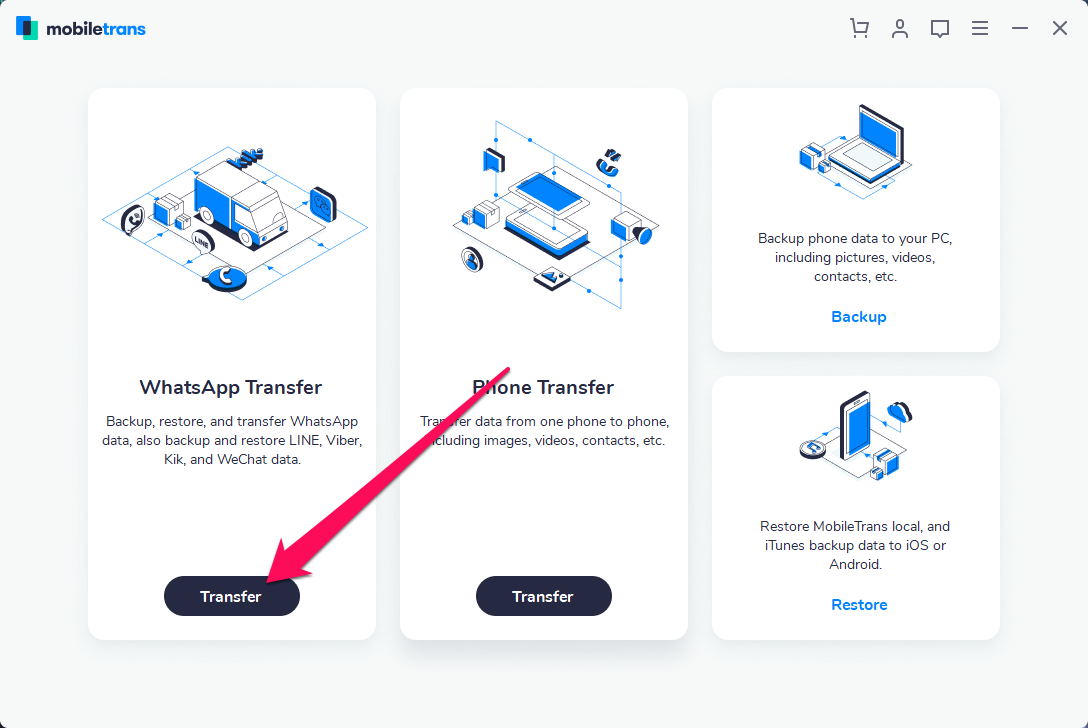
Функция WhatsApp Transfer отвечает за универсальный перенос данных мессенджера WhatsApp с одного смартфона на другой, резервное копирование WhatsApp на компьютере и восстановление из ранее созданного при помощи утилиты бэкапа.
Шаг 2. В левом столбце выберите мессенджер, данные из которых нужно перенести между смартфонами. В списке есть WhatsApp, Viber и куда менее популярные в России мессенджеры LINE, Kik и WeChat. Выбрав нужный мессенджер, в нашем примере это, разумеется, WhatsApp, нажмите кнопку Transfer WhatsApp messages.
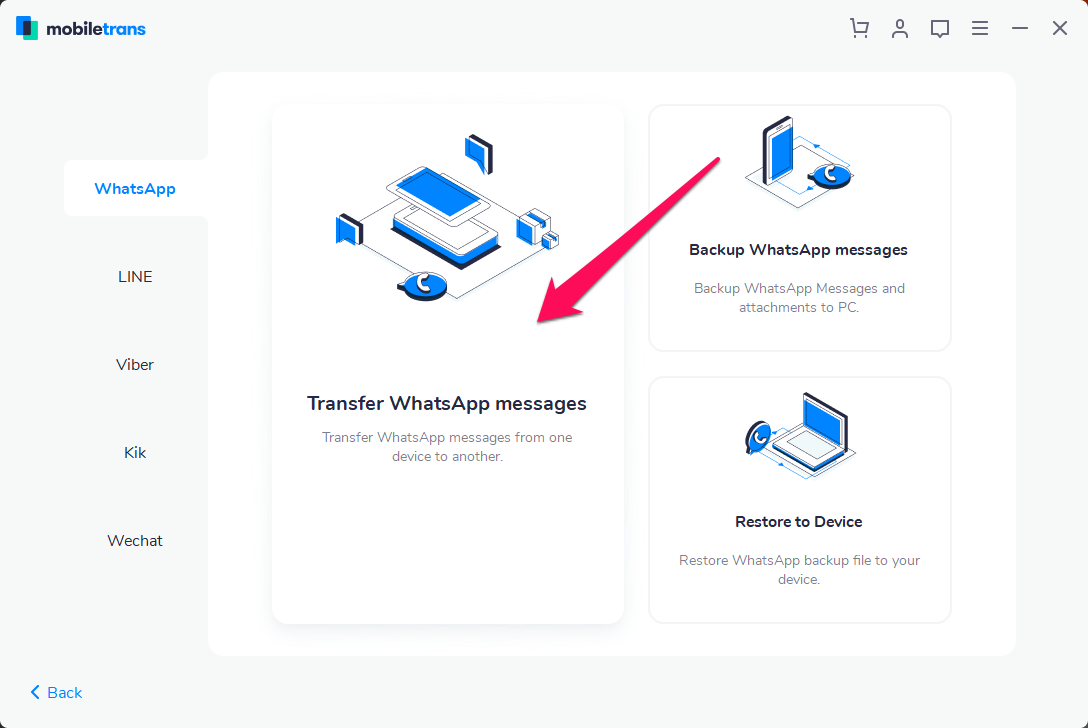
Шаг 3. Сразу после этого откроется основное окно функции, в котором определятся подключенные к компьютеру смартфоны. Подключите устройства, между которыми требуется выполнить перенос к компьютеру посредством кабелей USB. Беспроводное подключение по Wi-Fi, например, через iTunes в утилите не поддерживается.
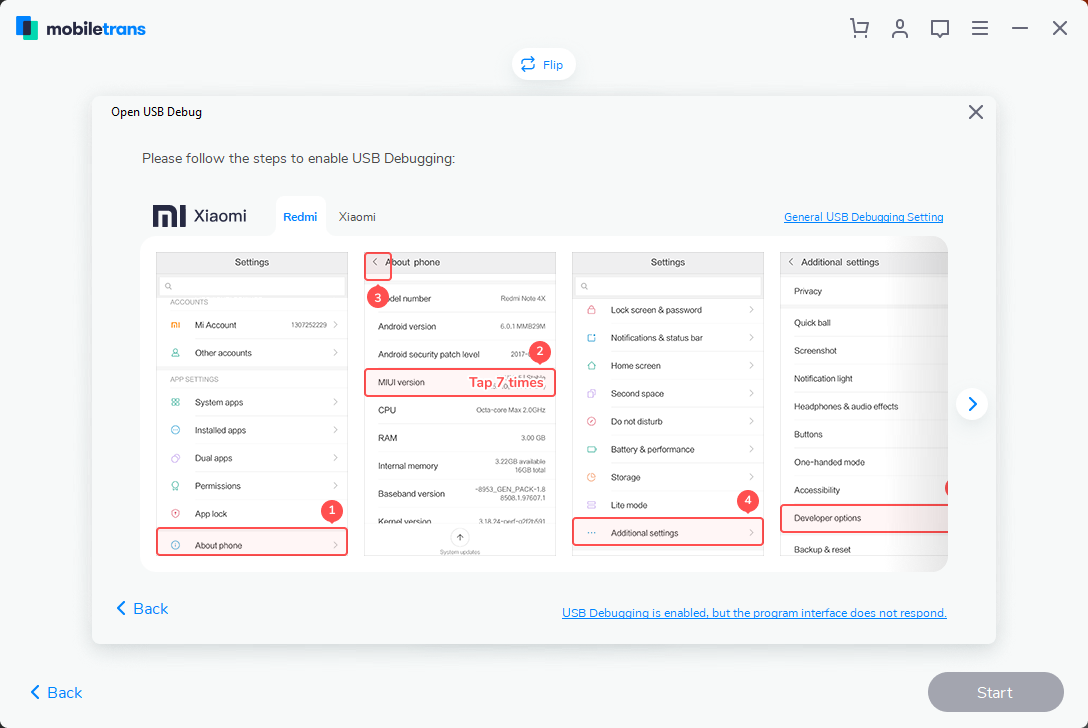
Очень полезная фишка: инструкция по правильному подключению устройств
Если для определения смартфона компьютером требуются какие-либо дополнительные действия, то утилита оповестит об этом. Например, в нашем случае программа подсказала, что на смартфоне Xiaomi необходимо включить настройки разработчика и разрешить установку приложений по USB. Это нужно для того, чтобы утилита получила доступ к загрузке данных из мессенджера WhatsApp. На iPhone никаких дополнительных настроек делать не пришлось.
Когда оба смартфона будут определены в программе, важно убедиться, что слева находится устройство, с которого необходимо скопировать данные WhatsApp. Если этот смартфон, наоборот, расположен справа, нажмите кнопку Flip. Она отвечает за смену позиций у подключенных смартфонов.
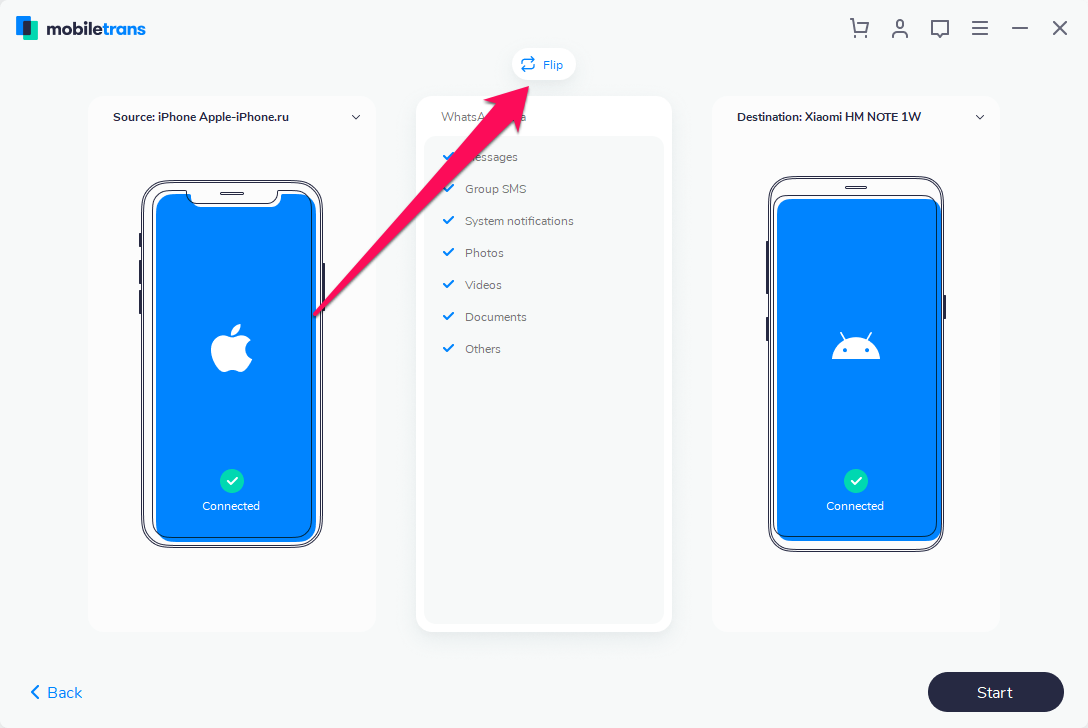
Шаг 4. Когда все приготовления готовы, нажмите Start. Сразу после этого начнется процесс переноса всех данных WhatsApp между вашими смартфонами. Пока информация копируется, ни в коем случае не отключайте ни один из смартфонов от компьютера. Иначе ваши данные из WhatsApp могут быть повреждены.
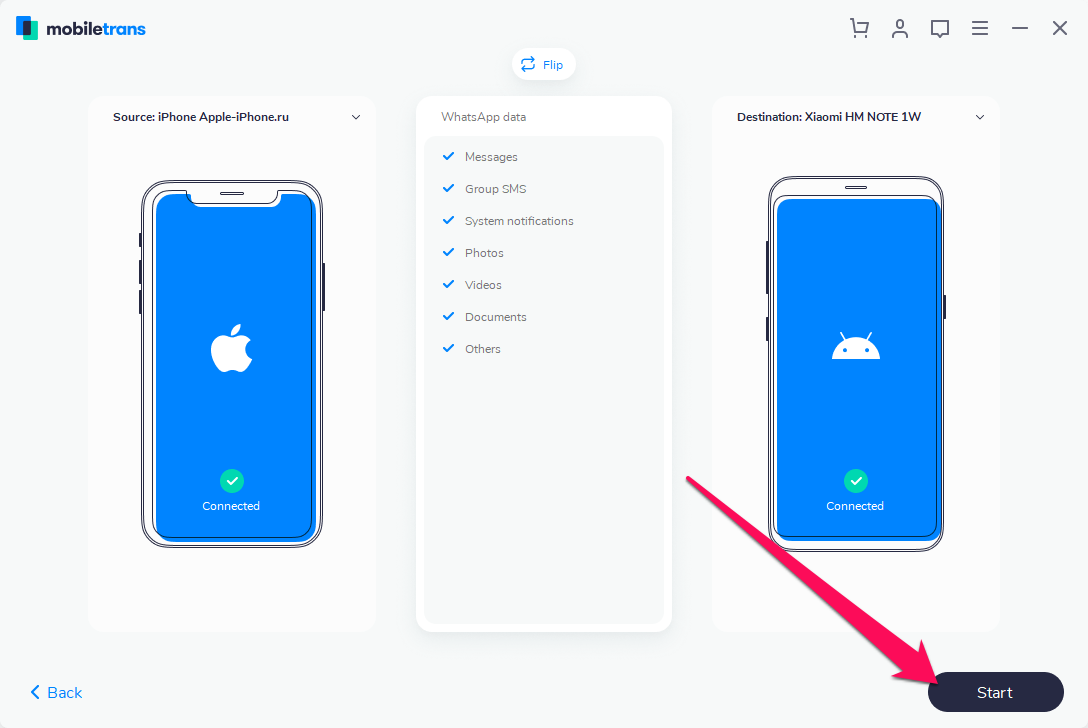
Через несколько минут все данные из WhatsApp с одного смартфона окажутся на другом. В приложении мессенджера на новом смартфоне останется только выполнить первоначальную настройку.
Отметим, что программа WhatsApp Transfer является условно-бесплатной. Базовые функции утилиты доступны бесплатно после прохождения простой регистрации. Для открытия всех возможностей программы необходимо приобретение полной версии.
На ее покупку можно получить большую скидку, прямо на сайте компании MobileTrans. Поэтому если запланируете приобретение, обязательно воспользуйтесь. Кстати, на этой же странице сейчас проводится викторина на знание компании Samsung. Победителям раздают призы в размере $100.
Как перенести любые данные с iPhone на Android
Интересно, что программа WhatsApp Transfer является оптимизированной версией другой известной утилиты Phone Transfer, которая выполняет перенос всех данных между смартфонами (опять-таки универсально). При этом, возможность переноса любых данных, не только из WhatsApp, между смартфонами есть и в WhatsApp Transfer. В связи с этим, по-быстрому рассмотрим и эту возможность утилиты.
Воспользоваться этой функцией можно, выбрав в основном меню кнопку Phone Transfer. Суть функции идентична опции по переносу данных из WhatsApp. Нужно подключить два смартфона к компьютеру, выбрать с какого на какой будет выполняться перенос, а затем — указать копируемые файлы и нажать кнопку Start.
Функция Phone Transfer способна переносить что угодно, начиная от контактов, истории звонков и сообщений, заканчивая рингтонами, обоями и приложениями. Все категории данных для переноса важно выбрать перед нажатием кнопки Start. Тогда получится, например, перенести на новый смартфон исключительно нужную информацию.
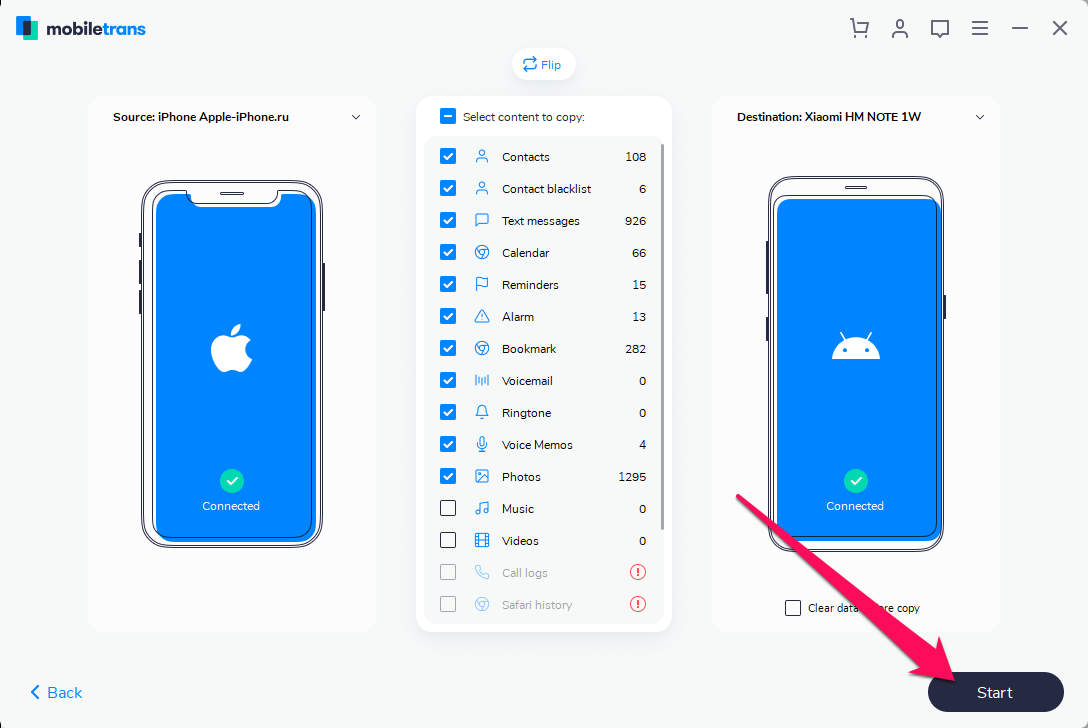
Если на смартфоне находится много информации, например, большое количество фото, то их определение в утилите может занять несколько минут. На перенос данных со смартфона на смартфон так же уходит несколько минут. В нашем случае все данные с iPhone, включая более 1000 фото, сохранились на смартфоне Xiaomi в течение 10 минут.
Помимо этого, в утилите доступна функция для создания резервной копии смартфона на компьютере. Полезная опция, которая дает возможность сделать бэкап мобильного гаджета в обход ненавистного многими iTunes и прочих подобных утилит от других производителей.
✅ Подписывайтесь на нас в Telegram, Max, ВКонтакте, и Яндекс.Дзен.
